Sommaire
- L'onglet Mise en page : Le
groupe Thèmes
- L'onglet
Mise en page
: Le groupe Mise en page
- La
boîte de dialogue Mise en
page
- L'onglet
Mise en page
: Le groupe Arrière-plan de page
- Comment
créer un
filigrane personnalisé ?
- Comment
supprimer un
filigrane ?
- L'onglet
Insertion : Le
groupe Pages
- Comment
insérer une page de garde ?
- Comment
insérer une page
vierge (entre deux pages)
- L'onglet
Insertion : En-tête
et pied de page
- L'onglet
des Outils des
en-têtes et pieds de page
L'onglet Mise en page : Le
groupe Thèmes
Remarque
: les thèmes ne sont disponibles que pour les documents enregistrés au
format de fichier Office 2007.
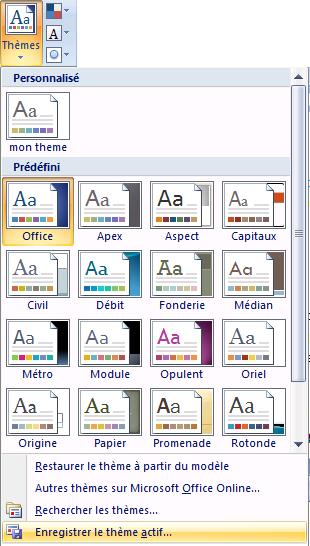 |
- Les thèmes permettent de mettre en forme
l'ensemble du document.
- Un thème peut être personnalisé au niveau
:
- du jeu de Couleurs,
- des Polices
- des Effets.
- des Styles.
- Le thème personnalisé peut être
enregistrer en sélectionnant l'option Enregistrer le thème
actif...
|
L'onglet Mise en page
: Le groupe Mise en page

Le groupe Mise ne page reprend les différentes options de la boite de
dialogue Mise en page, comme :
- Les Marges.
- L'Orientation
de la feuille (portrait / paysage).
- La Taille.
Il permet aussi de :
- Faire plusieurs Colonnes
(multi-Colonnes)
- Insérer des Sauts
de pages, des sauts de colonnes, des sauts de sections.
- Numéroter les
lignes
- Faire des Coupures
de mots.
La boîte de dialogue Mise en
page
Cliquez sur le lanceur de boite de dialogue en bas à droite du groupe
Mise en page.

L'onglet Mise en page
: Le groupe Arrière-plan de page

Il permet :
- d'appliquer un Filigrane sur toutes
les pages.
- d'appliquer une Couleur de page.
- de faire une Bordure de page.
Comment créer un
filigrane personnalisé ?
- Cliquez sur l'option Filigrane personnalisé...,
en bas de la galerie des filigranes.

Comment supprimer un
filigrane ?
- Cliquez sur l'option Supprimer le filigrane,
en bas de la galerie des filigranes.
L'onglet Insertion : Le
groupe Pages

L'option
Saut de page
permet comme dans l'onglet Mise en page d'insérer :
- Un saut de page.
- Un saut de colonne.
- Un saut de section.
Comment
insérer une page de garde ?
- Positionnez le curseur à l'endroit où vous
souhaitez insérer une page de garde.
- Cliquez dans l'onglet Insertion sur l'option
Page de garde.
- Choisissez le modèle de page de garde.
Comment insérer une page
vierge (entre deux pages)
- Positionnez le curseur à l'endroit où vous
souhaitez insérer une page vierge.
- Cliquez dans l'onglet Insertion sur l'option
Insérer une page vierge.
L'onglet Insertion : En-tête
et pied de page
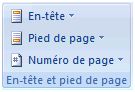
Il est possible de choisir un
En-tête, pied
de page ou une numéro de page prédéfinis
ou de les créer à partir d'un élément
vide.
L'onglet des Outils des
en-têtes et pieds de page






